스마트폰을 사용하다 보면 가끔씩 발생하는 결함과 충돌이 그 과정의 일부가 됩니다. 그러나 이러한 문제의 빈도가 증가하면 문제가 시작됩니다. 이런 일이 발생하면 iPhone에서 RAM을 삭제하는 것이 좋습니다.

백그라운드 앱, iPhone 업데이트 등과 같은 iPhone 프로세스는 기기의 메모리나 RAM을 사용합니다. iPhone은 일반적으로 RAM 사용량을 관리하는 데 능숙하지만 이러한 작업이 너무 부담스러울 때가 있을 수 있습니다. 이런 일이 발생하면 장치 속도가 느려지고 심지어 정지되기 시작합니다. 이때 문제를 직접 해결하고 iPhone에서 RAM을 수동으로 지울 수 있습니다.
iOS 기기에서 RAM을 확보하는 방법을 알아보기 전에 이 프로세스에 대한 몇 가지 질문을 빠르게 살펴보고 왜 RAM을 확보해야 하는지 알아보겠습니다.
iPhone에서 RAM을 지우는 작업은 일반적으로 기기의 데이터에 영향을 주지 않는 빠르고 안전한 프로세스입니다. 그러나 이는 눈에 띄는 성능 문제, 지연 및 충돌이 발생한 경우에만 수행해야 하는 작업입니다. 그렇지 않으면 iPhone에서 자동으로 이 작업을 수행합니다.
메모리를 확보해도 iPhone의 배터리 수명 자체에는 영향을 미치지 않지만 다른 앱이 기기 리소스를 사용하는 방식에는 영향을 미칩니다. 이는 궁극적으로 iPhone의 배터리 수명을 연장하는 데 도움이 됩니다. 그러나 특정 다른 요인에 따라 이 영향은 미미할 수 있습니다.
보통 그렇습니다. 앱을 다시 시작하거나 iPhone을 소프트 재설정하는 경우 특히 그렇습니다. 그러나 이러한 문제를 해결하려면 다른 방법을 사용해보고 최후의 수단으로 iPhone 메모리 지우기 방법을 사용하십시오.
RAM을 지우면 iPhone의 메모리 공간을 확보하는 데 도움이 됩니다. 이는 앱 로드 및 사용과 같은 다른 작업에 사용될 수 있습니다. 이를 통해 앱 로드 속도가 빨라지고 경우에 따라 전반적인 사용자 경험이 향상될 수 있습니다. 이는 게임 앱과 같이 더 많은 시스템 리소스를 사용하는 앱의 경우 더욱 분명해집니다.
오프로드 또는 제거 옵션을 선택하면 앱이 제거되고, 후자의 경우 iPhone 저장소에서 앱 데이터도 제거됩니다. 이렇게 하면 기기 저장 공간을 확보하고 이를 통해 iPhone의 메모리 사용량이 향상됩니다.
이제 iPhone에서 RAM을 확보할 때 어떤 일이 발생하는지 자세히 알았으니 이를 수행하는 방법을 살펴보겠습니다.
iPhone에 물리적 홈 버튼이 있는 경우 이를 사용하여 iPhone의 메모리를 지울 수 있습니다. 그렇게 하려면 설정 메뉴를 사용하여 장치의 전원을 끄고 홈 버튼을 눌러 프로세스를 완료하세요. 방법은 다음과 같습니다.
1단계: 설정을 열고 일반을 탭하세요.
2단계: 여기에서 종료를 탭하세요.

3단계: 끄기 슬라이더가 나타날 때까지 기다립니다.

3단계: 이제 홈 버튼을 길게 누르세요. iPhone 화면이 꺼질 때까지 기다리세요.
그런 다음 홈 버튼을 놓고 잠금 화면이 나타나면 기기 비밀번호를 입력하여 프로세스를 완료하세요.
iPhone에 Face ID를 사용할 수 있는 경우 Assistive Touch를 사용하여 iPhone의 RAM 공간을 확보할 수 있습니다. 이 방법을 사용하면 특히 기기에 물리적 홈 버튼이 없기 때문에 가상 홈 버튼을 사용할 수 있습니다. 방법은 다음과 같습니다.
1단계: 설정 메뉴를 열고 접근성을 탭하세요.
2단계: 여기에서 터치를 탭하세요.

3단계: AssistiveTouch를 탭하세요.
4단계: 그런 다음 AssistiveTouch 토글을 켭니다.

5단계: 완료되면 기본 설정 페이지로 돌아가 일반을 탭하세요.
6단계: 아래로 스크롤하여 종료를 탭합니다. 끄기 슬라이더가 나타날 때까지 기다리세요.

7단계: 여기서 AssistiveTouch 버튼을 탭하면 더 많은 옵션을 볼 수 있습니다.
8단계: 그런 다음 홈을 탭하세요.

기본 잠금 화면으로 돌아가기 전에 iPhone 화면이 잠깐 깜박여야 합니다. 이렇게 하면 iPhone의 메모리가 지워졌을 것입니다.
또한 읽어 보세요: iPhone에서 AssistiveTouch가 작동하지 않는 문제를 해결하는 방법
앱을 백그라운드에서 실행하도록 두면 해당 앱에 빠르게 액세스하는 데 도움이 됩니다. 그러나 이러한 앱은 기기의 메모리를 적극적으로 사용하여 활성 상태를 유지하고 백그라운드에서 작동합니다. 따라서 앱이 충돌하거나 느리게 실행되는 문제가 발생하면 모든 백그라운드 앱을 지우십시오. 그런 다음 새로 시작하십시오. 이는 RAM 사용량을 줄이는 데 도움이 될 뿐만 아니라 특정 앱 문제를 해결하는 데도 도움이 됩니다. 방법은 다음과 같습니다.
1단계: 화면 하단에서 위로 스와이프하여 백그라운드 앱을 엽니다. 또는 iPhone에 홈 버튼이 있는 경우 홈 버튼을 두 번 눌러 동일한 작업을 수행하세요.
2단계: 백그라운드 앱이 열리면 위로 스와이프하여 닫습니다. 현재 표시되는 모든 앱을 살펴보고 모든 앱이 사라질 때까지 이 과정을 반복하세요.

3단계: 그런 다음 관련 앱 아이콘을 탭하여 iPhone에서 앱을 다시 엽니다.
현재 사용하지 않는 앱이 있는 경우 해당 앱을 iPhone에서 오프로드할 수 있습니다. 이렇게 하면 기본적으로 앱 데이터는 유지하면서 앱이 삭제됩니다. 향후에 사용할 수 있지만 현재는 백그라운드에서 실행되어 저장 공간을 차지하고 RAM을 많이 사용하는 앱에 탁월한 옵션입니다. 아래 단계에 따라 수행하세요.
1단계: 설정을 열고 일반을 탭하세요.
2단계: 여기에서 iPhone 저장 공간을 탭하세요.

3단계: 이제 현재 설치된 앱을 스크롤하여 관련 앱을 탭하세요.
4단계: 그런 다음 앱 오프로드를 탭하세요. 메시지가 표시되면 앱 오프로드를 눌러 확인하세요.
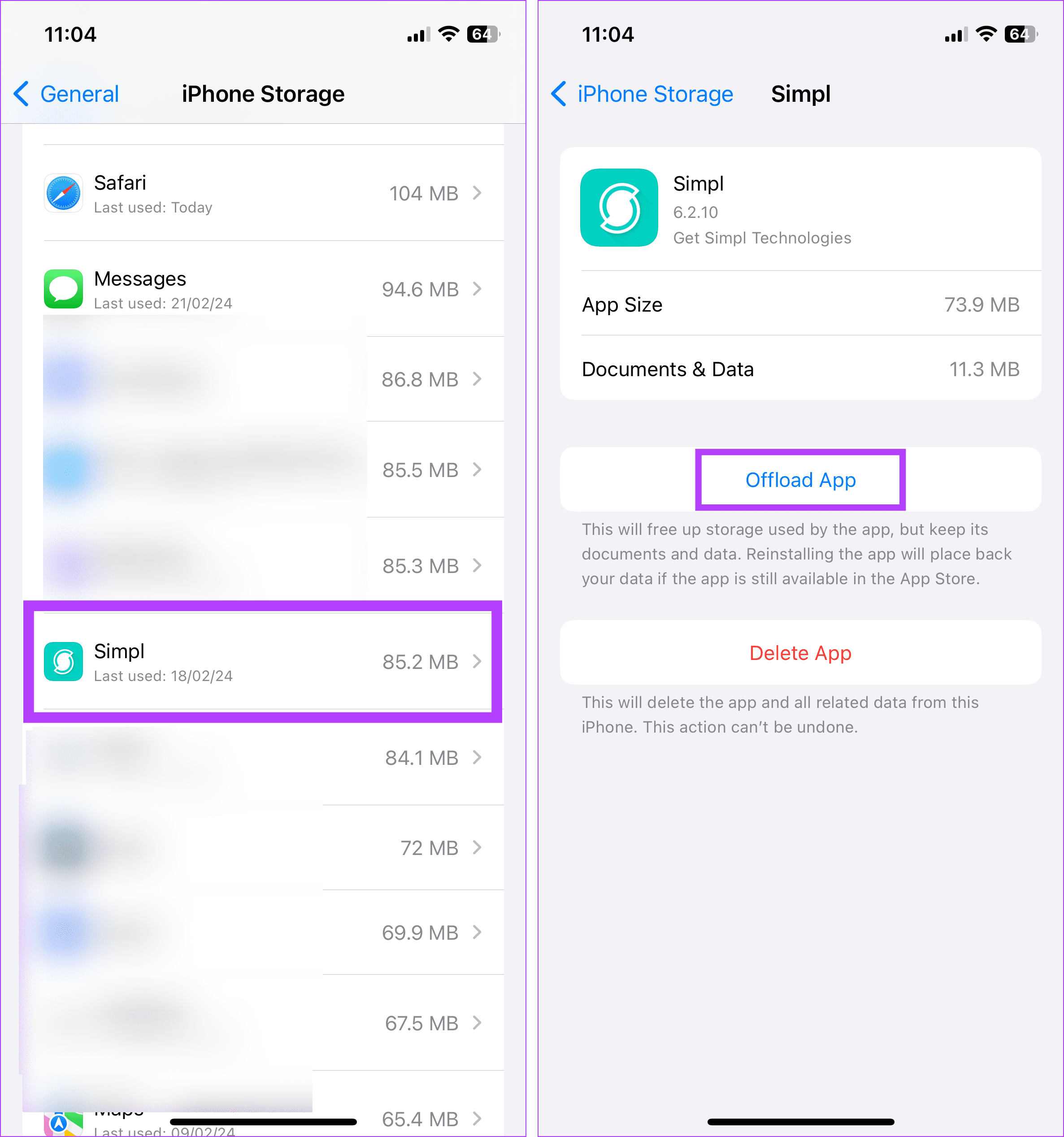
선택한 앱이 오프로드됩니다. 이 단계를 반복하여 iPhone의 다른 앱을 오프로드할 수도 있습니다.
시간이 지남에 따라 iPhone은 여러 앱의 본거지가 됩니다. 이로 인해 iPhone의 저장 공간이 제한되거나 가득 찰 수 있습니다. 이런 일이 발생하면 모든 작업을 처리하는 데 더 많은 메모리가 필요하므로 RAM 사용량이 늘어납니다. 이를 줄이려면 iPhone에서 더 이상 필요하지 않은 앱을 제거하세요. 방법은 다음과 같습니다.
1단계: 해당 앱으로 이동하여 길게 누르세요.
2단계: 옵션이 나타나면 앱 제거를 탭하세요.
3단계: 여기에서 앱 삭제를 탭하세요. 메시지가 나타나면 삭제를 탭하세요.

앱 제거가 완료될 때까지 기다립니다. iPhone에서 원치 않는 다른 앱을 제거하려면 이 단계를 반복하세요.
완전 재설정과 달리 소프트 재설정을 사용하면 iPhone을 강제로 다시 시작할 수 있습니다. 이는 기기의 데이터에 영향을 미치지 않지만 모든 기기 기능을 끄고 다시 시작하여 궁극적으로 iPhone의 RAM을 재설정합니다. 아래 단계에 따라 수행하세요.
1단계: 볼륨 높이기 버튼을 몇 초간 눌렀다가 놓습니다.
2단계: 바로 볼륨 낮추기 버튼을 눌렀다가 놓습니다.
3단계: 빠르게 연속해서 측면 버튼을 길게 누릅니다. Apple 로고가 나타나면 버튼을 놓습니다.
1단계: Apple 로고가 나타날 때까지 볼륨 낮추기 버튼과 측면 버튼을 동시에 길게 누릅니다.
2단계: 그런 다음 버튼에서 손을 떼고 iPhone이 다시 시작될 때까지 기다립니다.
1단계: 홈 버튼과 측면/상단 버튼을 동시에 길게 누르세요.
2단계: Apple 로고가 나타날 때까지 기다립니다. 그런 다음 두 버튼을 모두 놓습니다.
프로세스를 완료하려면 iPhone이 다시 시작될 때까지 기다리세요.
예, Smart Memory Lite 및 시스템 상태: hw 모니터와 같은 특정 타사 앱을 사용할 수 있습니다. iPhone의 RAM을 확인하고 지우십시오. 그러나 이를 위해서는 이러한 앱이 iPhone의 시스템, 메모리 및 기타 데이터에 액세스해야 합니다. 이는 장기적으로 위험할 수 있으며, 특히 이러한 앱이 장치 데이터를 기록하는 경우 더욱 그렇습니다.
설정 메뉴로 이동하여 일반 > 정보를 탭하면 iPhone의 현재 메모리 용량을 확인할 수 있습니다. . 그러나 현재 사용 중인 RAM 양과 같은 기타 세부 정보는 제공되지 않을 수 있습니다.
계속 RAM이 부족하면 속도가 느려지고 궁극적으로 iPhone의 일부 프로세스가 중단될 수 있습니다. 이런 일이 발생하면 때때로 iPhone의 RAM을 비우십시오. 이 기사가 수행 방법을 이해하는 데 도움이 되었기를 바랍니다. iPhone에서 시스템 데이터를 지우는 방법에 대해 자세히 알아보려면 가이드를 확인하세요.
위 내용은 iPhone에서 RAM을 지우는 방법 및 수행 시 어떤 일이 발생합니까?의 상세 내용입니다. 자세한 내용은 PHP 중국어 웹사이트의 기타 관련 기사를 참조하세요!